Sådan downloades og gemmes Instagram-hjul på din telefon?
Android Tip Og Tricks / / August 05, 2021
Instagram har introduceret Ruller funktion i Indien bare på kort tid. Mens vi på den ene side fik nyheden om, at TikTok blev forbudt, havde den anden side af historien lanceringen af den Tiktok-klonede funktion lige på selve Instagram. Det giver brugerne mulighed for at oprette korte 15 sekunders klip eller endda tilføje deres egne brugerdefinerede lyde, effekter eller doodle på det også. Der er nogle ret interessante hjul, der gør de runder, der har formået at lade brugerbasen være imponeret. Hvis du også støder på sådanne Instagram-hjul, er det første instinkt at downloade det eller gemme det til et senere ur.
I modsætning til TikTok giver foto- og videodeling-appen til sociale medier imidlertid ikke et simpelt brugergrænseflade til at gemme disse hjulvideoer på din telefon. Når det er sagt, findes der stadig nogle smarte løsninger, både til Android og iOS, der giver brugerne mulighed for at downloade og gemme Instagram Reels direkte på deres enhed. Eller hvis de ikke ønsker at udfylde deres telefongalleri, kan de gemme dem lige inde i selve appen. Selvom det også optager lagerplads, men i det mindste giver dit galleri et rodfrit look. Når det er sagt, her er alle de forskellige måder, hvorpå disse korte klip kunne skabe en permanent opholdssted på din enhed. Følg med.

Indholdsfortegnelse
-
1 Download og gem Instagram-hjul på din telefon
- 1.1 Metode 1: Gem i Instagram-appen
- 1.2 Metode 2: Gem Instagram-hjul lokalt på en Android-enhed
- 1.3 Metode 3: Gemme hjul på en iOS-enhed
- 1.4 Metode 4: Gem Instagram-hjul via skærmoptager
Download og gem Instagram-hjul på din telefon
Nedenstående instruktioner er opdelt i fire forskellige sektioner. Den første viser trinene for at gemme Instagram Reels lige i selve appen. Den anden og tredje metode viser dig, hvordan du gemmer disse videoer på din Android- og iOS-enhed, mens den fjerde metode beskriver trinene for at gøre det via enhver skærmoptager-app. Lad os tjekke hver af disse metoder for at downloade og gemme Instagram Reels-videoer.
Metode 1: Gem i Instagram-appen
I denne metode viser vi dig, hvordan du gemmer hjulene lige i selve Instagram-appen. Følg nedenstående trin for at:
- Start Instagram-appen og gå over til de hjul, du vil gemme. Du kan også trykke på ikonet Søg i nederste bjælke og søge efter dine foretrukne hjul. Eller du kan også gøre det samme ved at gå over til brugerens profil og besøge sektionen Hjul.
- Når du har fundet ud af det ønskede hjul, skal du trykke på de tre lodrette prikker placeret i bunden og trykke på Gem-indstillingen.
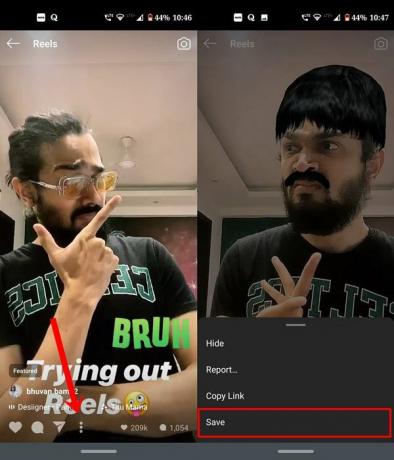
- Det er det. Du har gemt Instagram-hjulene med succes. For at få adgang til det, gå over til din profil og tryk på hamburger-menuen øverst til højre.
- Vælg derefter Indstillinger i menuen efter Konto> Gemt. Der skal du finde den gemte hjul-video.
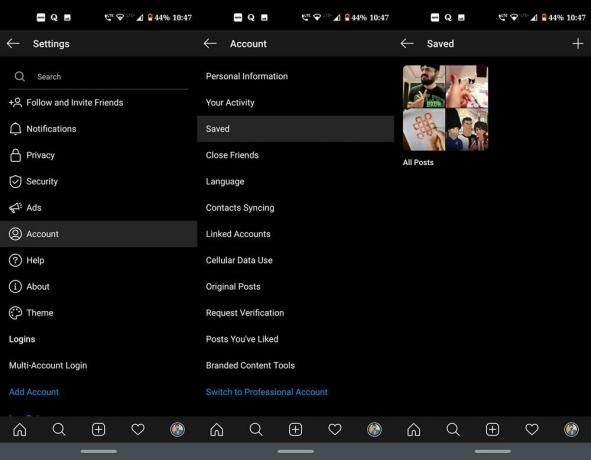
Ovenstående trin var at gemme disse korte klip lige inden i appen, men hvad hvis en bruger ønsker at gemme det samme lokalt på deres enheder? Nå, selv det er muligt. Se bare nedenstående punkter. Vi vil nævne trinene til Android og iOS under separate sektioner.
Metode 2: Gem Instagram-hjul lokalt på en Android-enhed
- Gå over til Play Store og download Video Downloader til Instagram - Repost Instagram.
[googleplay url = ” https://play.google.com/store/apps/details? id = com.popularapp.videodownloaderforinstagram & hl = da_IN ”] - Start appen, og konfigurer den. Minimer det derefter, og start Instagram. Find det hjul, du vil gemme, og tryk på ikonet for overløb.
- Vælg indstillingen Kopier link. Hvis du gør det, kopieres videolinket til udklipsholderen. Åbn derefter appen "Video Downloader til Instagram".
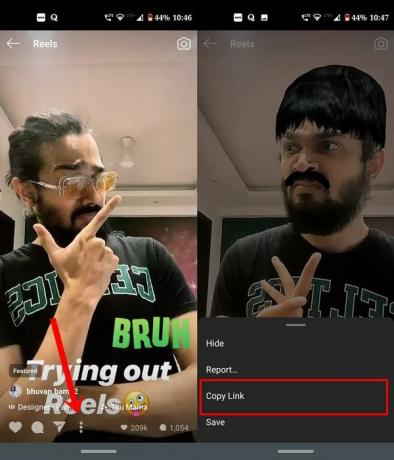
- Indsæt den kopierede URL i det angivne rum, og den vedhæftede video downloades inden for få sekunder.
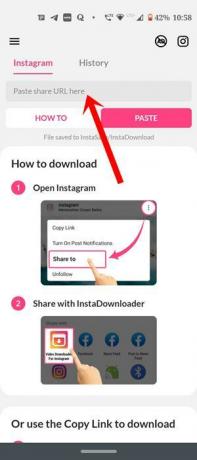
- Gå til telefonens galleri, og du skal finde mappen InstaDownload. Den gemte rulle opbevares der.
Metode 3: Gemme hjul på en iOS-enhed
- Hvis du har en iOS-enhed, skal du gå over til App Store og downloade InSaver til Instagram.
- Start appen, opsæt den, og minimer den. Start derefter Instagram og gå over til dine yndlingsrullervideoer, og tryk på ikonet for overløb.
- Vælg indstillingen Kopier link, og videoens URL kopieres til udklipsholderen.
- Start nu appen "InSaver for Instagram", og linket skal automatisk indsættes der.
- Tryk nu på Se det! > Muligheder > Del > Gem video for at gemme klippet i Fotos-appen,
Metode 4: Gem Instagram-hjul via skærmoptager
Du kan også gemme disse korte klip via skærmens optagerfunktionalitet på din enhed. Dette kan være nyttigt for de enheder, der har denne funktion bagt ind. Dette negerer derefter brugen af en tredjeparts Instagram Video downloader-app. Følg nedenstående trin for at:
- På din iOS-enhed anbefales det, at du tilføjer Screen Recorder-funktionen. For det, gå over til Indstillinger > Kontrolcenter > Tilpas kontrolelementer og tilføj Skærmoptagelse.
- Start nu Instagram, og åbn den Reels-video, du vil downloade.
- Afslør kontrolcenteret og tryk på Start optagelse. Spil nu den rullevideo, du vil gemme, og når den er færdig, skal du trykke på Stop-knappen for at stoppe optagelsen og få den til at gemme på din iPhone.
- Hvis du bruger en Android-enhed, har du måske eller måske ikke en indbygget skærmoptager. Hvis du falder ind under sidstnævnte kategori, skal du gå over til Play Store og downloade nogen. Til denne vejledning bruger vi Mobizen Screen Recorder.
[googleplay url = ” https://play.google.com/store/apps/details? id = com.rsupport.mvagent & hl = da_IN ”] - Download og installer appen, og start den derefter. Opsæt det, minimer det, og gå til Instagram. Start den ønskede hjulvideo, og tryk på knappen til skærmoptagerikonet for at starte og derefter stoppe optagelsen.
- Når det er gjort, kan du få adgang til det samme via enhedens galleri-app.
Så dette er alt fra denne guide til, hvordan du downloader og gemmer Instagram Reels-video direkte på din enhed. Vi har delt fire forskellige typer metoder, vælg den der passer til dine behov. Fortæl os i kommentarerne, hvilken metode du i sidste ende slog dig ned for. Afrunding, her er nogle Tips og tricks til iPhone, PC tip og tricksog Android tip og trick at du også skal tjekke ud.



